Correggi i caratteri sfocati in Windows 10
Se stai affrontando il problema dei caratteri sfocati in Windows 10, può essere davvero fastidioso e potresti non essere a conoscenza di quali modifiche Microsoft ha apportato al proprio sistema operativo per capire perché stai vedendo sfocato caratteri. Da Windows 8.1, Microsoft ha cambiato il comportamento del ridimensionamento DPI. Se non sei soddisfatto del risultato del tuo attuale ridimensionamento DPI in Windows 10, dovresti provare le soluzioni menzionate nell'articolo.
Annuncio
In Windows 8.1, l'opzione globale "Usa ridimensionamento in stile XP" è stata rimossa. È ancora possibile utilizzare il ridimensionamento in stile XP, ma è necessario abilitarlo in base all'app. Invece, quando il DPI viene ridimensionato, ora il nuovo metodo di virtualizzazione DPI introdotto in Vista è abilitato per impostazione predefinita per tutte le app! Tuttavia, per le app che non vengono ridimensionate correttamente, i caratteri risultano sfocati.
Correggi i caratteri sfocati in Windows 10 in base all'app
Se stai riscontrando problemi di testo sfocato in una sola app o in poche app, segui questi passaggi:
- Fai clic con il pulsante destro del mouse sul collegamento di quelle app in cui vedi caratteri sfocati e fai clic su Proprietà.
- Vai alla scheda Compatibilità.
- Seleziona l'opzione "Disabilita ridimensionamento display su impostazioni DPI elevate".
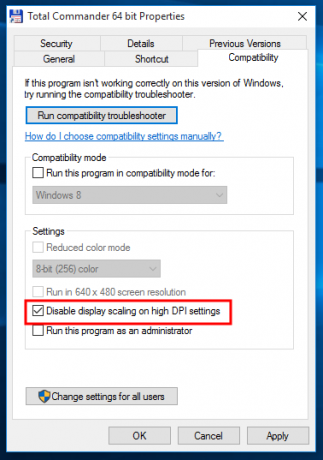
- Fai clic su OK e ora prova a eseguire l'app per vedere se il problema del testo sfocato è scomparso.
Come correggere i caratteri sfocati in Windows 10
Un'altra cosa che puoi provare è ridurre le impostazioni DPI al 100%. Ecco come:
- Apri l'app Impostazioni.
- Vai a Sistema - Schermo.
- Imposta la trackbar per "Cambia le dimensioni di testo, app e altri elementi:" nella posizione a sinistra. Il valore dovrebbe essere "100%", come mostrato di seguito:
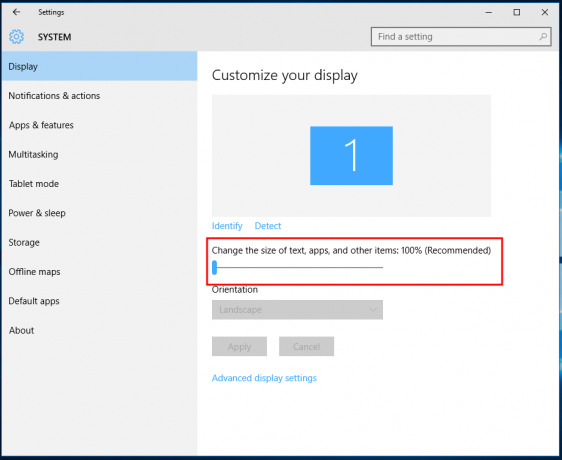
- Esci dalla tua sessione di Windows e accedi di nuovo.
Se il risultato non è ancora quello che volevi, prova la soluzione successiva.
Correggi i caratteri sfocati in Windows 10 modificando il metodo di ridimensionamento.
È possibile ripristinare il metodo di ridimensionamento utilizzato da Windows 10 a uno precedente, utilizzato in Windows 8 RTM e in Windows 7. Per molti utenti, fornisce risultati molto migliori rispetto a quello predefinito.
Per attivare il vecchio metodo di ridimensionamento, procedi come segue:
- Apri l'editor del registro.
- Vai alla seguente chiave di registro:
HKEY_CURRENT_USER\Pannello di controllo\Desktop
Suggerimento: puoi accedi a qualsiasi chiave di registro desiderata con un clic.
- Impostare il parametro DpiSclingVer su 0x00001018 come mostrato di seguito:
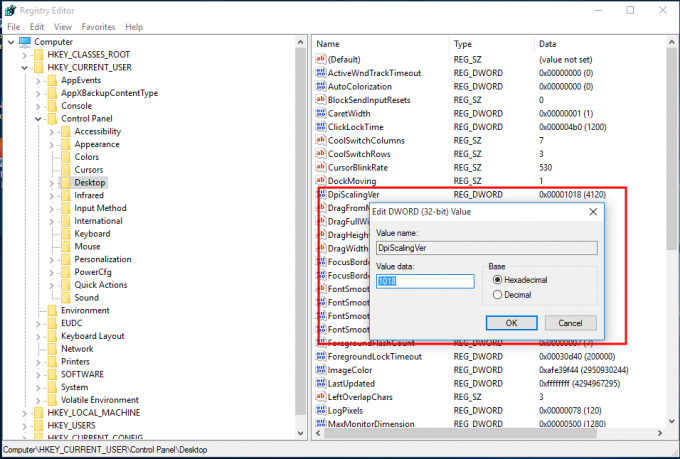
- Imposta il parametro Win8DpiScaling su 1:
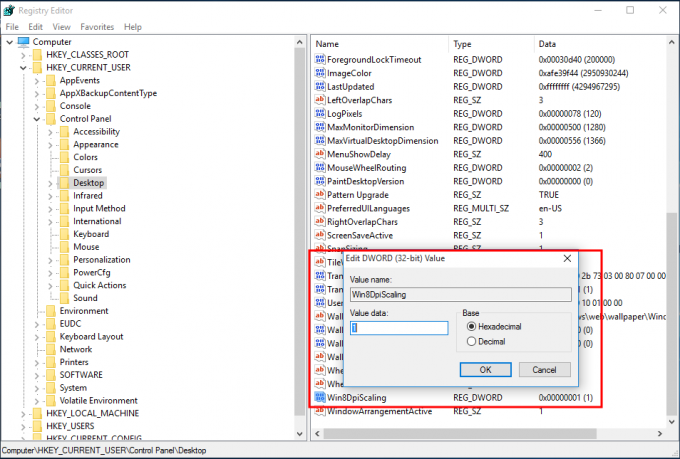
- Crea un nuovo valore DWORD a 32 bit denominato LogPixels e impostalo su 0x00000078:

- Ora, riavvia Windows 10.
Dopo il riavvio, non dovresti più essere influenzato da caratteri sfocati.
Ho preparato file di tweaking del Registro di sistema pronti per l'uso in modo da poter passare da un metodo di ridimensionamento all'altro con un clic.
Scarica i file di registro
Unisci il file "Windows 8 DPI method.reg" facendo doppio clic su di esso per attivare il ridimensionamento legacy. Per annullare le modifiche, fare clic sul file Default DPI method.reg. Non dimenticare di riavviare il PC.



